Google Analytics 4 終極指南
已發表: 2022-06-07您可能已經註意到,Google Analytics 4(或 GA4)最近一直是全城的話題,除非您一直生活在岩石之下。
一方面,大多數營銷人員對這個新的分析時代感到興奮,因為 GA4 解鎖並提供了更多分析功能。 例如,概率匹配和基於事件的跟踪。
另一方面,許多營銷人員還擔心當 Google 停用 Universal Analytics 時會丟失所有歷史數據。
但不用擔心,因為在這篇文章中,我們將介紹您需要了解的有關 GA4 的所有信息,包括:
- 什麼是GA4
- 為什麼要遷移到 GA4
- 在遷移到 GA4 之前你應該知道什麼
- 如何從 Universal Analytics 保存歷史數據
- 如何在 GA4 中分析和創建報告
- 數據洞察中的 GA4 報告模板
只要您了解 GA4 遷移的基礎知識,我們保證遷移將一帆風順。
考慮到這一點,讓我們開始吧。
什麼是谷歌分析 4
Google Analytics 4 是 Universal Analytics 的最新更新版本。 近十年來,營銷人員一直在使用 Universal Analytics 來收集、跟踪和分析他們網站上的訪問者行為。 但是,如今,消費者已將他們的購物體驗擴展到移動設備和應用程序。 此外,他們還希望有更好的隱私政策和對數據的控制。
因此,GA4 應運而生,以應對這種轉變。
GA4 在 Universal Analytics 中擁有所有久經考驗的功能,以及一些由大數據和機器學習提供支持的新功能,可幫助營銷人員發現有關跨平台和設備的客戶旅程的見解。
為什麼你現在應該遷移到 GA4
首先,如果您對分析很認真,您將希望盡快加入 G4 的潮流並探索不同的方法來分析您的數據。 由於 Universal Analytics 將於 2023 年 7 月停用,因此在大動作之前,您將有大約一年的時間來測試、學習和提高您的 GA4 專業知識。
其次,Google 將很快停止處理 Universal Analytics 中的新會話。 您越早在 GA4 中設置屬性,您積累的歷史數據就越多。 此外,您在過渡期間不會有停電期,因為您可以同時使用兩者,直到您完全過渡。
假設您已決定遷移到 GA4。 您應該注意哪些更新或功能?

繼續閱讀
為什麼你現在應該遷移到 GA4
在將報告從 Universal Analytics 切換到 Google Analytics 之前您應該知道的 10 件事 4
我們與來自 Kemb 的 Martijn Burgman 和 Tetiana Turmer 合作,編制了一份在遷移到 GA4 之前你應該知道的 10 件事的清單:
- 多合一應用程序和網絡跟踪。 GA4 將自動從您的所有網站和屬性中提取數據。 這意味著您不再需要為您的網站和移動應用程序創建單獨的設置。
- 參與率將取代跳出率。 將有一個新的衡量訪客參與度的指標取代跳出率,稱為“參與率”。
- 會話將被不同地跟踪。 與 Universal Analytics 不同,GA4 不會在活動來源在會話中途更改時創建新會話。 因此,您在 GA4 中的會話數將低於您在 Universal Analytics 中的會話數。
- 平均會話長度。 由於 GA4 具有不同的數據模型,您會發現 GA4 和 Universal Analytics 之間的平均會話時長存在差異。 我們建議您堅持 GA4 中的結果並以此為基礎進行報告,而不是比較蘋果和橙子。
- GA4 中不提供每個會話的平均頁數。 但是,如果您想知道每個會話的平均頁面數,您可以將 GA 數據提取到電子表格中,並創建一個包含視圖和會話的自定義指標。 每個會話的平均頁面是按會話劃分的視圖。
- 默認情況下,在所有 GA4 屬性中啟用IP 匿名化。
- 登陸頁面報告在 GA4 中不再可用。
- GA4 中未測量站點速度。 如果您想監控和優化您的網站速度,您可以將 Lighthouse 與 GA4 集成。
- BigQuery 架構。 好消息是 GA4 已經原生連接到 BigQuery。 但是,由於本機連接器的架構與 Universal Analytics 架構完全不同,您可能需要重新映射 GA4 數據,然後再將其移動到 BigQuery。
- 數據保留。 在 GA4 中,您的數據將在 14 個月後過期。 如果您不想失去歷史數據的機會,最好將 GA4 數據存儲在 BigQuery 中。

繼續閱讀
在將報告從 Universal Analytics 切換到 Google Analytics 之前您應該知道的 10 件事 4
將數據從 Google Analytics(或 Universal Analytics)導出到 Google BigQuery:保存您的歷史數據
在遷移到 GA4 之前您應該採取的另一個重要步驟是將 Universal Analytics 中的重要數據移動到 BigQuery。 這有助於您保護歷史數據並為重大舉措做好準備。
將 Universal Analytics 數據遷移到 BigQuery 的最佳方式是使用 Supermetrics。 Supermetrics 連接器使您可以靈活地分析數據。 有了它,您可以:
- 將多個客戶、視圖和細分添加到您的報告中。
- 直接從 GA4 API 拉取 463 個指標和 618 個維度
- 避免數據採樣
- 將 Universal Analytics 數據與其他營銷數據相結合,包括 Facebook、Instagram、TikTok 等。
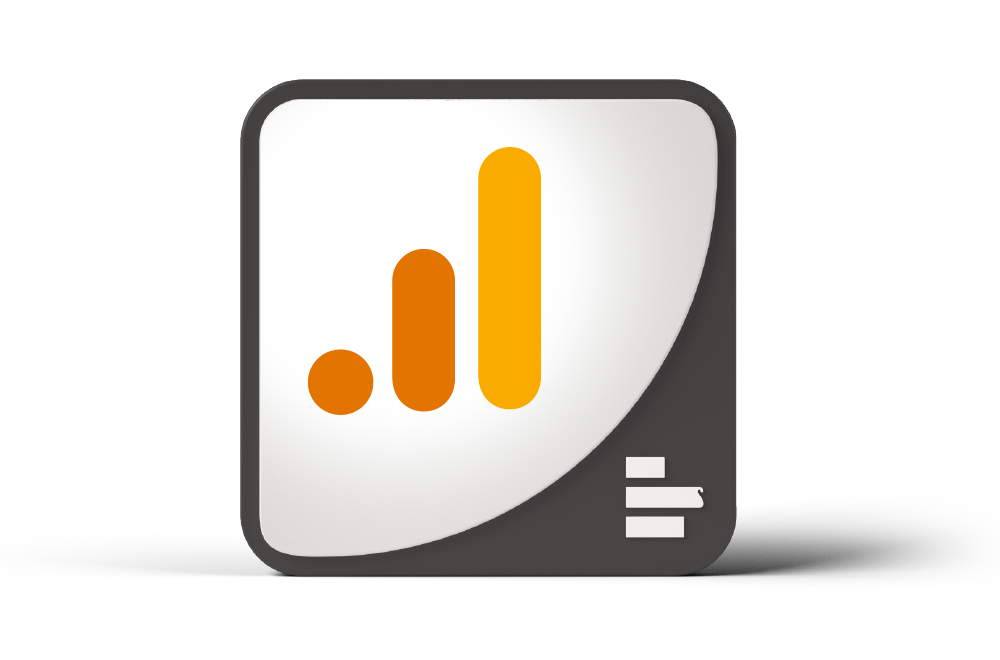
想要了解更多詳情?
閱讀我們的 Universal Analytics 連接器
要開始使用連接器,請設置 Google Cloud Platform。
然後,打開 BigQuery 頁面並創建一個新項目。 填寫您的項目名稱、組織和位置後,單擊“創建”。
繼續導航到“市場”並蒐索名為“Google Analytics by Supermetrics”的連接器。 Supermetrics”→“註冊”→“配置傳輸”。
接下來,選擇“Google Analytics by Supermetrics”作為您的數據源。 填寫您的顯示名稱、計劃選項、數據集、刷新窗口和通知選項。 單擊“連接源”。
通過填寫架構、帳戶和細分繼續設置您的架構。 然後,單擊“保存”。 單擊“計劃回填”並選擇“針對數據范圍運行”以使用此配置計劃回填。
設置日期範圍後,您會在點擊刷新時看到傳輸狀態。
您可以在“SQL 工作區”中找到您的項目。

選擇要從中查看數據的架構。 例如,如果您選擇“GA_CONTENT_”,這是您數據的預覽。

繼續閱讀
將數據從 Google Analytics(或 Universal Analytics)導出到 Google BigQuery
如何使用 Google Analytics 4 分析數據和創建報告
您還可以在 GA4 中找到一些預構建的報告,包括
- 獲取:顯示新用戶和回訪用戶以及促使用戶訪問您網站的原因。
- 參與度:顯示用戶對您的網站和應用的參與程度。
- 貨幣化:顯示推動您收入的因素,例如電子商務購買、應用內購買、訂閱和移動廣告。
- 留存率:顯示您在將新用戶轉化為回頭用戶方面的能力。
GA4 還允許您創建更好、更有意義的漏斗。 Adswerve 的 Charles Farina 說,“第一次,你可以在 GA4 中建立一個有意義的漏斗。 例如,您可以構建追溯漏斗——它們是用戶範圍的,您可以定義您的步驟,而且它們非常靈活。
那裡也有路徑,所以我們可以第一次做有意義的路徑。 你可以做正向路徑、反向路徑和各種豐富的組件。 我最喜歡的功能之一是展示 GA4 中的新功能,就您關於新指標的觀點而言,例如,當您建立受眾或渠道時,我們可以第一次進行有意義的分析。
基於時間的分析在 GA4 中也變得更好。 假設訪問者登陸您的網站並填寫表格。 在 GA4 中,您可以添加一個名為“經過時間”的指標,並構建一個五步漏斗,以了解他們從開始到結束需要多長時間。”
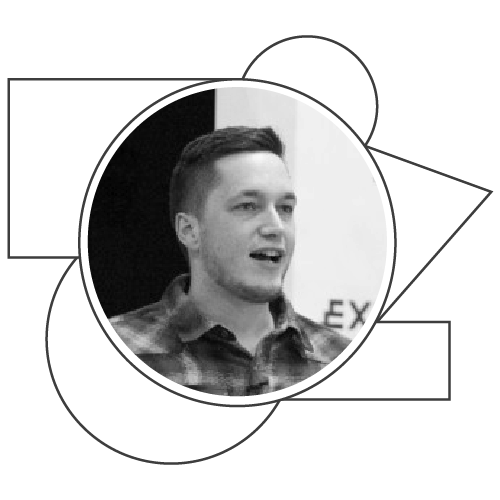
學習更多關於
如何使用 Google Analytics 4 和 Charles Farina 分析數據並創建報告
Google Data Studio 中的 Google Analytics 4 報告模板
我們創建了一個 Google Data Studio 模板來運行您的 Google Analytics 4 報告。 讓我們來看看它為您準備了什麼。
第一頁概述了您網站的性能。 它可以幫助您理解:
- 您網站上的總用戶數和新用戶數
- 您的活躍用戶如何隨時間增長或下降
- 您的每月同類群組的外觀
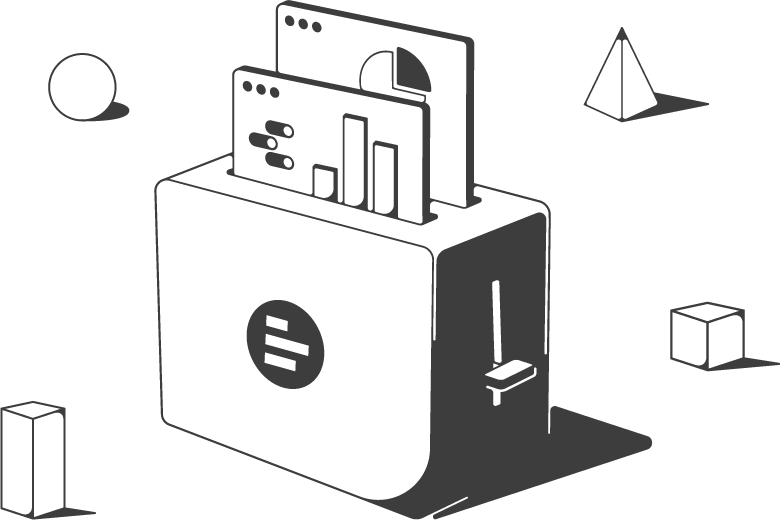
谷歌數據洞察模板
免費刷我們的 Google Analytics 4 模板
模板的第二頁顯示了轉換細分。 你會看到的:
- 您網站上最受歡迎的頁面和活動
- 每個頁面和事件的活躍用戶
將數據連接到模板後,您可以使用任何過濾器和日期範圍來深入了解您的數據並獲得更多見解。 這個模板最好的部分是它是完全可定制的。 您可以輕鬆添加或刪除任何符合您需求的指標和維度。

開始使用
了解如何設置和使用我們的免費模板進行報告
您的 Google Analytics 4 閱讀列表,已排序!
這就是您需要了解的有關 GA4 的全部信息。 如需進一步閱讀,您可以查看 Google 幫助、Charles Farina 關於 Google Analytics 和 Google Tag Manager 的博客以及 Kemb 博客。
我們希望我們分享的資源可以幫助您更多地了解 GA4,並減輕遷移到全新平台的痛苦。
如果您在移動 Google Analytics 4 方面需要幫助,請查看 Supermetrics 的 14 天免費試用。 通過 14 天免費試用查看您的 GA4 數據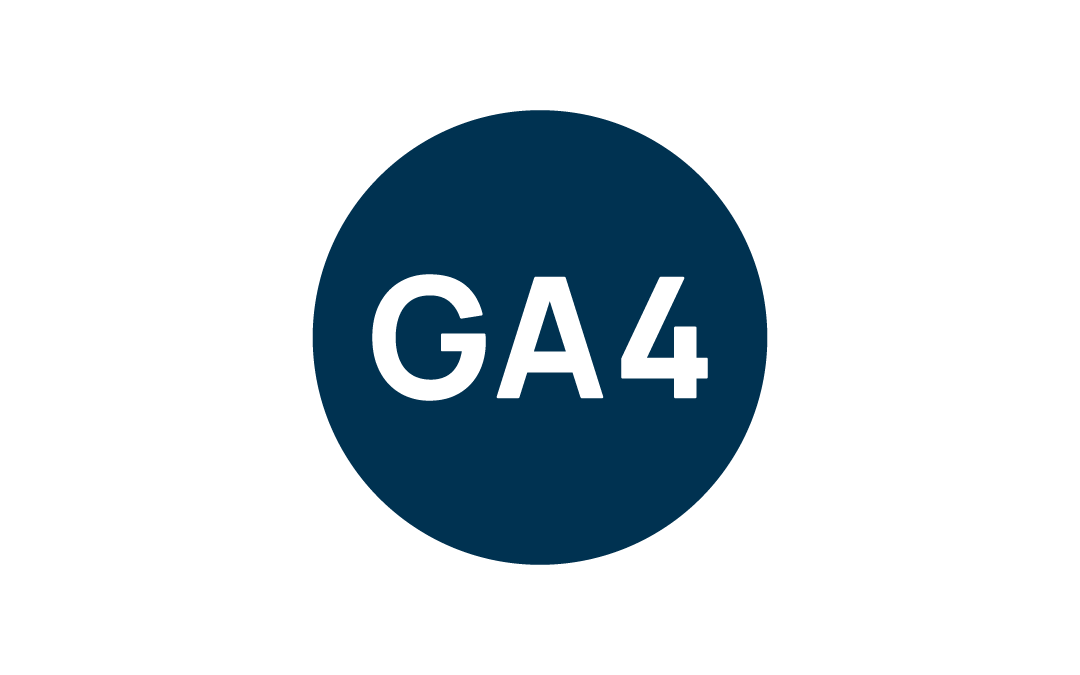
免費試用
